Zoom-bombing là gì và làm thế nào để giữ an toàn trước hình thức tấn công này? Có lẽ đây là câu hỏi mà khá nhiều người thắc mắc, đặc biệt đối với những ai đang sử dụng Zoom để tổ chức cuộc họp trực tuyến hay mở lớp học online. Bài viết sau đây sẽ mang tới cho bạn các câu trả lời chi tiết.
Với những người đang sử dụng Zoom để làm việc tại nhà, các kẻ tấn công xấu xa đổ xô vào những lỗ hổng của chương trình để gây ra sự tàn phá. Một trong những hình thức tấn công đó được gọi là Zoom-bombing. Tuy có cái tên khá hài hước, nhưng nó có thể gây ra sự gián đoạn và xúc phạm nghiêm trọng cho mọi người trong một cuộc họp, hay lớp học online.

Khái niệm Zoom Bombing là gì? có nguy hiểm không?
Trong bài viết này, Taimienphi.vn sẽ cung cấp cho bạn đọc thông tin về Zoom-bombing là gì, lý do vì sao bạn không muốn trải nghiệm nó và cách để bảo vệ bản thân trước cuộc tấn công này.
Zoom-bombing là gì?
Zoom-bombing hay "dội bom Zoom" là hành động đột nhập vào một phòng họp Zoom không được bảo mật. Điều này có thể xảy ra nếu chủ phòng họp không thiết lập các biện pháp an ninh để ngăn chặn Zoom-bombing. Như vậy, nó có những điểm tương đồng với ném bom ảnh, ngoại trừ việc ném bom Zoom có thể gây tổn hại hơn nhiều.
Zoom-bombing hiểu đơn giản là có kẻ lạ xâm nhập vào phòng họp, lớp học trực tuyến để phá đám, quấy rồi, la hét, thậm chí truyền bá nội dung phản cảm là hình ảnh hoặc video. Cũng đã có trường hợp học sinh lợi dụng Zoom-bombing để gây rối lớp học trực tuyến trên Zoom.
Tại sao người khác lại dễ dàng "dội bom" cuộc họp Zoom như vậy?
Thông thường, Zoom-bombing xảy ra khi ai đó đăng công khai liên kết đến phòng họp Zoom không có bảo mật bổ sung. Zoom-bombing xảy ra do 2 sai lầm.
- Thứ nhất là người chủ trì tổ chức cuộc họp mà không có các biện pháp bảo vệ bổ sung
- Thứ hai là ai đó để lộ ID cuộc họp công khai trước bàn dân thiên hạ. Điều đó có thể là chia sẻ liên kết trên mạng xã hội, một thành viên cố tình rò rỉ ID cho người khác hoặc ID bị lộ do tai nạn không thể kiểm soát.
Khi 2 sai lầm này xảy ra, kẻ lạ có thể tìm thấy link, click vào đó và ngang nhiên bước vào cuộc họp. Điều này mở ra cơ hội cho các Zoom-bomber có thể chia sẻ liên kết với nhau và phối hợp thực hiện một cuộc đột kích tầm cỡ.
Làm thế nào để giữ an toàn trước cuộc tấn công Zoom-bombing?
Vừa qua, Thủ tướng Anh Boris Johnson đã tweet một hình ảnh về hội nghị Zoom của mình để công bố về cuộc họp hội nghị từ xa đầu tiên. Tuy nhiên, bằng cách đó, ông ấy cũng đã tiết lộ ID phòng họp.
May mắn thay, ông Boris đã đặt mật khẩu và bật tính năng xác thực 2 yếu tố trong phòng để người khác không thể tham gia. Nhưng hãy thử nghĩ xem, nếu phòng họp không có những bảo vệ này, bất kỳ ai cũng có thể lẻn vào cuộc họp chính phủ quan trọng và ghi lại những gì đã diễn ra thì hậu quả sẽ ra sao?
Thật dễ dàng để thiết lập một cuộc họp nhằm ngăn chặn Zoom-bombing. Bạn chỉ cần đảm bảo một vài cài đặt được bật trước khi thực hiện một phiên họp mới hoặc sử dụng phòng hiện có và dưới đây là 4 bước giúp bạn bảo vệ phòng họp, lớp học trực tuyến của mình trên Zoom.
1. Đặt mật khẩu cho cuộc họp Zoom
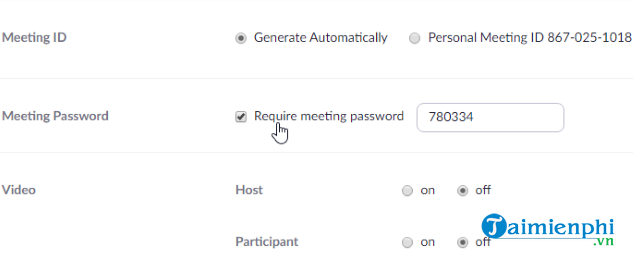
Đầu tiên, hãy đảm bảo cuộc họp của bạn có một mật khẩu bảo mật. Khi bạn đang tổ chức hoặc thiết lập một cuộc họp mới, hãy tìm kiếm Require meeting password và tích vào tùy chọn này. Để đặt mật khẩu, các bạn tham khảo cách đặt mật khẩu cho lớp học trong ZOOM tại đây,
2. Mở phòng chờ cho cuộc họp Zoom
Một mật khẩu sẽ ngăn những người ngẫu nhiên phá vỡ cuộc họp của bạn, nhưng nó không đảm bảo 100% cho sự an toàn của cuộc họp. Như đã nói ở trên, ai đó bạn mời tham gia có thể vô tình chia sẻ liên kết và mật khẩu. Để ngăn chặn hình thức tấn công này, bạn hãy mở một phòng chờ cho cuộc họp của mình. Tùy chọn này không được bật theo mặc định, do đó, để tạo phòng chờ cho lớp học online hay cuộc họp trực tuyến trên Zoom, bạn click vào biểu tượng mũi tên bên cạnh New Meeting ở giao diện chính > ID > PMI Setting và tích vào tùy chọn Enable waiting room để kích hoạt tính năng này.

Bây giờ, khi ai đó tham gia cuộc họp, họ sẽ được xếp vào hàng đợi ảo và cần có sự đồng ý của bạn để vào phòng. Bạn có thể xem hàng đợi bằng cách nhấp vào Manage participants ở cuối cuộc họp đang hoạt động.

Bạn có thể cho họ vào nếu bạn mời họ, hoặc từ chối nếu họ có vẻ đáng ngờ.

Thật không may, tại thời điểm viết bài, không có cách nào để ngăn ai đó bật webcam của họ. Tuy nhiên, nếu họ đang hiển thị nội dung không phù hợp thông qua webcam, bạn có thể nhấp vào More bên cạnh tên của người đó trên danh sách người tham gia, sau đó tắt camera của họ đi.

3. Ngăn người khác chia sẻ màn hình trong Zoom
Một phần của các cuộc tấn công ném bom Zoom liên quan đến việc hiển thị hình ảnh gây khó chịu. Điều này đạt được bằng cách chia sẻ màn hình, nơi những kẻ tấn công truyền phát những gì diễn ra trên màn hình thay vì webcam của họ.
Để ngăn chặn điều này, bạn click vào mũi tên hướng lên trên bên cạnh Share Screen trong khi đang tham gia cuộc họp và nhấp chuột vào Advanced sharing options.

Sau đó, bên dưới mục Who can share, click chọn Only host.

Điều này sẽ ngăn người tham gia chia sẻ nội dung trên màn hình của họ, trong khi bạn với tư cách là chủ trì cuộc họp vẫn có thể chia sẻ nội dung theo ý muốn.
4. Khóa cuộc họp Zoom
Cuối cùng, sau khi mọi người đã tham gia cuộc họp, bạn có thể khóa phòng lại. Để làm được điều này, bạn cần chắc chắn rằng danh sách thành viên đã đầy đủ. Bạn nhấp vào Manage participants một lần nữa và dưới danh sách thành viên tham gia, bạn click vào More > Lock Meeting.

Khi một cuộc họp bị khóa, bất cứ ai cố gắng kết nối sẽ bị từ chối.
Ngoài ra, các bạn nên update phiên bản mới nhất của Zoom để được hỗ trợ tốt hơn
=> Link tải Zoom cho Windows

=> Link tải Zoom cho Máy Tính

=> Link tải Zoom cho Android

=> Link tải Zoom cho iPhone

=> Link tải Zoom Trang chủ

=> Link tải Zoom For Firefox

=> Link tải Zoom For Chrome

https://thuthuat.taimienphi.vn/zoom-bombing-la-gi-va-lam-the-nao-de-giu-an-toan-tren-zoom-58129n.aspx
Ném bom Zoom đã trở thành một sở thích phổ biến đối với kẻ tấn công xấu xa trên Internet, vì vậy việc trang bị cho mình một số cách để chống lại chúng là điều cần thiết. Rất may, có rất nhiều tùy chọn mà bạn có thể kích hoạt để ngăn chặn vấn nạn này, từ đặt mật khẩu mạnh đến bật tính năng phòng chờ và đừng quên tham khảo 6 Cách bảo mật cuộc họp trên Zoom mà bạn cần biết để làm cho các cuộc họp an toàn hơn.